Daugelis vartotojų praneša apie„Microsoft Excel“ laukia kitos programos, kad būtų užbaigtas OLE veiksmas“Klaida„ Windows 10 “naudojant„ Office “programas. Pvz., Galite susidurti su šia klaida bandydami atidaryti „Excel“ naudodami BI paleidimo pultą arba bandydami paleisti VBA scenarijų.
„OLE“ („Object Linking and Embedding“) technologiją „Microsoft“ pristatė siekdama padėti „Office“ programoms bendrauti su kitomis programomis. Naudodamiesi šia technologija, viena redagavimo programa dalijasi dokumento dalimi su kitomis programomis ir tada importuoja dokumento sekciją arba grąžina ją atgal su kitos programos turiniu.
Taigi, pavyzdžiui, jei dirbate „Excel“ ir jis bando sąveikauti su „Word“, jis išsiųs pranešimą į OLE objektą ir lauks, kol gaus atsakymą iš „Word“. Bet kai atsakymas bus atidėtas ilgiau nei reikalaujamas laikas, pamatysite „„Microsoft Excel“ laukia kitos programos, kad būtų užbaigtas OLE veiksmas”Klaida.
Klaida gali pasirodyti dėl DDE protokolo, kuris yra išjungtas „Excel“, kai „Office“ paketo diegimas yra sugadintas, jei kaip priedą turite „Adobe Acrobat PDFMaker“ ir jis trukdo „Excel“ arba jei „Internet Explorer“ prieštarauja „Excel“. Gali padėti visiškai uždaryti „Excel“, iš naujo paleisti kompiuterį ir pradėti viską iš naujo, taip pat galite išbandyti toliau nurodytus metodus.
1 metodas: pašalindami „Adobe Acrobat PDFMaker“
Žinoma, kad „Adobe Acrobat PDFMaker“ turi nesuderinamumo problemų su „MS Excel“. Todėl. patartina apjungti priedą. Pažiūrėkime, kaip.
1 žingsnis: Paleiskite „Excel“ ir pereikite prie Failas skirtuką viršutiniame kairiajame lapo kairiajame kampe.

2 žingsnis: Nuo Failas meniu, pasirinkite Galimybės.

3 žingsnis: Viduje konors „Excel“ parinktys dialogo lange spustelėkite Priedai kairėje srities pusėje.
Dabar eikite į dešinę lango pusę ir raskite Tvarkyti variantas link apačios. Pasirinkite COM priedai iš šalia esančio išskleidžiamojo meniu ir paspauskite Eik mygtuką.
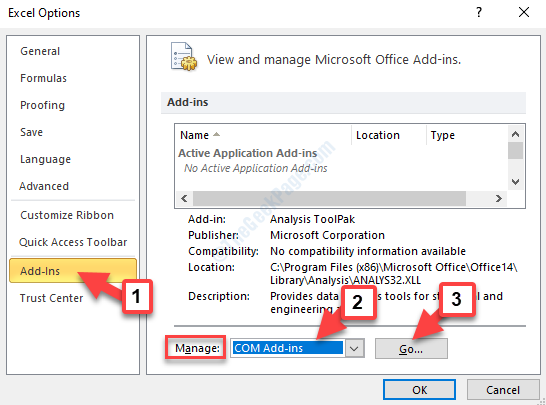
4 žingsnis: Dabar, „COM“ priedų laukelis kad pasirodo, atžymėkite „Acrobat PDFMaker Office“ COM priedas ir paspauskite Gerai kad išsaugotumėte pakeitimus ir išeitumėte.
Dabar tiesiog iš naujo paleiskite kompiuterį ir bandykite dar kartą atidaryti „Excel“ arba paleisti VBA scenarijų, kad patikrintumėte, ar klaida dingo. Jei problema vis dar išlieka, išbandykite 2-ąjį metodą.
2 metodas: leidžiant kitoms programoms, naudojančioms DDE
1 žingsnis: Atviras „Excel“ ir eik į Failas skirtuką viršutiniame kairiajame ekrano kampe.

2 žingsnis: Pasirinkite Galimybės nuo Failas Meniu.

3 žingsnis: Viduje konors „Excel“ parinktys langą, eikite į kairę pusę ir spustelėkite Išplėstinė. Dešinėje pusėje slinkite žemyn ir raskite Generolas skyrius.
Čia atžymėkite laukelį šalia Nepaisykite kitų programų, naudojančių dinaminį duomenų mainą (DDE).
Paspauskite Gerai kad išsaugotumėte pakeitimus ir išeitumėte.
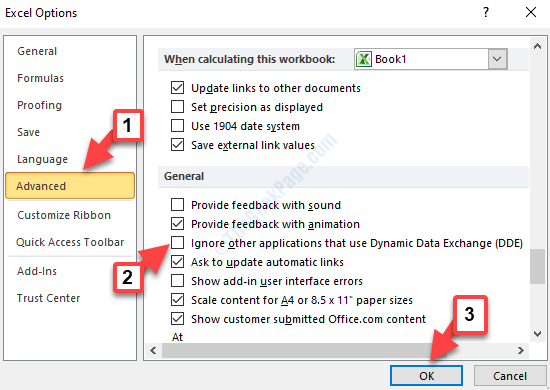
Dabar grįžkite ir išbandykite tą pačią operaciją, kurią atlikote anksčiau, ir pažiūrėkite, ar klaida vis dar yra. Jei vis tiek matote klaidą, išbandykite 3-ąjį metodą.
3 metodas: Užbaigus „Internet Explorer“ procesą
1 žingsnis: Eikite į Užduočių juosta ir dešiniuoju pelės mygtuku spustelėkite jį. Pasirinkite Užduočių tvarkyklė iš kontekstinio meniu.

2 žingsnis: Viduje konors Užduočių tvarkyklė langas, po Procesai skirtuką, suraskite ir pasirinkite „Internet Explorer“ procesas. Tada paspauskite Pabaigos užduotis mygtuką apatiniame kairiajame lango kampe.
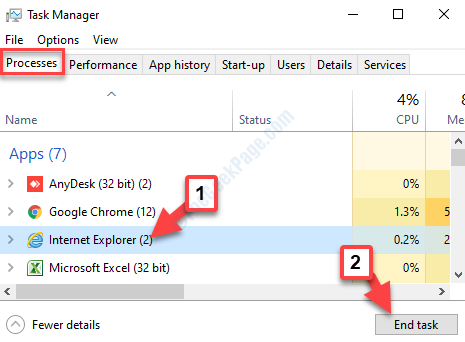
Grįžkite į „Excel“ ir patikrinkite, ar klaida dingo. Jei vis tiek susiduriate su klaida, išbandykite 4-ąjį metodą.
4 metodas: apribodami „Excel“ programos pranešimų siuntimą
Išbandykite šį metodą, jei susiduriate su„Microsoft Excel“ laukia kitos programos, kad būtų užbaigtas OLE veiksmas“Klaida vykdant VBA scenarijų. Tačiau tai yra tik problemos sprendimas ir pats klausimas neišsprendžiamas. Bet tai gali padėti jums paleisti VBA scenarijų šiuo metu ir užblokuoti klaidos pranešimą. Štai kaip tai padaryti.
1 žingsnis: Atidarykite „Excel“ lapą ir paspauskite Alt klavišas + F11 kartu klaviatūroje, kad atidarytumėte „Microsoft Visual Basic for Applications“ redaktoriaus langas.
2 žingsnis: Viduje konors Projektas - VBA projektas juosta kairėje, raskite Šis darbo knyga pagal „Microsoft Excel“ objektai.
Dešiniuoju pelės mygtuku spustelėkite jį, eikite į Įdėti dešiniuoju pelės mygtuku spustelėkite meniu ir iš antrinio meniu pasirinkite Modulis.
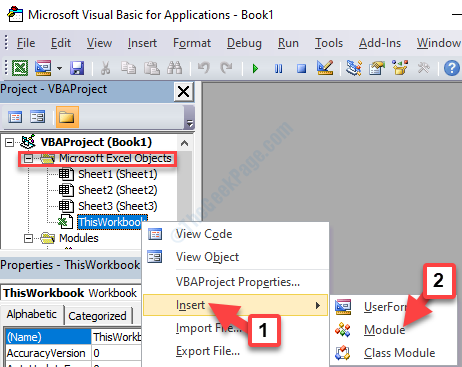
3 žingsnis: Tai sukuria naują Modulis dešinėje srities pusėje. Nukopijuokite žemiau esantį kodą ir įklijuokite jį į modulį:
Privati deklaruoti funkciją CoRegisterMessageFilter Lib "ole32" (ByVal IFilterIn Long, ByRef PreviousFilter) As Long Public Sub KillMessageFilter () Dim IMsgFilter As Long CoRegisterMessageFilter 0 &, IMsgFilter End Sub Public Sub RestoreMessageFilter () Dim IMsgFilter As Long CoRegisterMessageFilter IMsgFilter, IMsgFilter End Sub
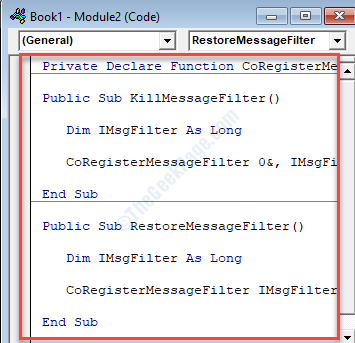
4 žingsnis: Arba galite nukopijuoti žemiau esantį kodą ir įklijuoti jį į naują modulį. Bet kuris iš kodų veiks.
Sub CreateXYZ () Dim wdApp As Object Dim wd As Object On Error Resume Next Set wdApp = GetObject (, "Word. Paraiška ") Jei klaida. Skaičius <> 0 Tada nustatykite wdApp = CreateObject ("Word. Programa ") Baigti, jei įjungta klaida GoTo 0 Nustatykite wd = wdApp. Dokumentai. Atidaryti (šį darbo knygą. Kelias ir taikymas. „PathSeparator“ ir „XYZ template.docm“) wdApp. Matoma = tikrasis diapazonas ("A1: B10"). CopyPicture xlScreen wd. Diapazonas. Įklijuoti pabaigos antr
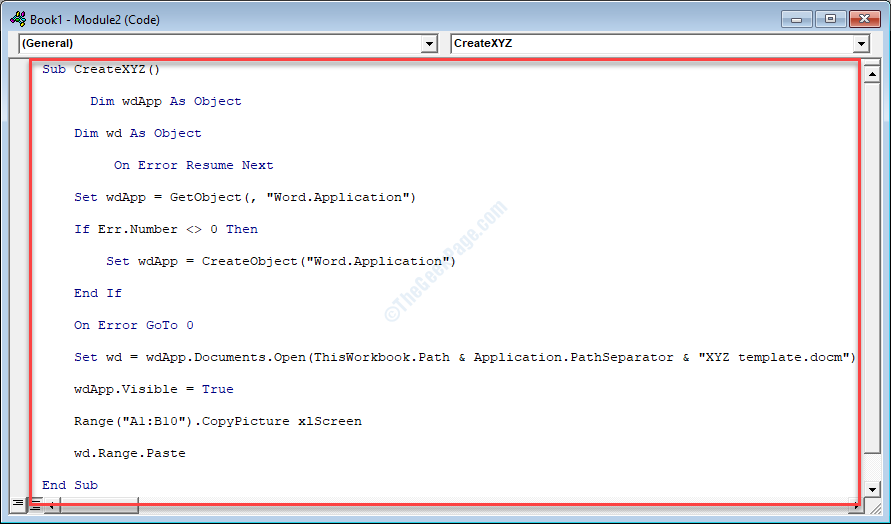
5 žingsnis: Dabar eikite į Failas skirtuką viršutiniame kairiajame redaktoriaus kampe ir pasirinkite Išsaugoti knygą.
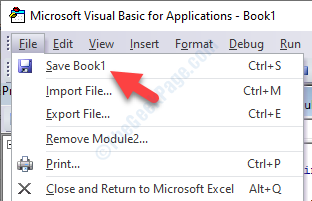
6 žingsnis: Paspaudę mygtuką Sutaupyti mygtuką pamatysite raginimą, kuriame sakoma: Šių funkcijų negalima išsaugoti makrokomandų darbaknygėse.
Paspauskite Ne mygtuką.
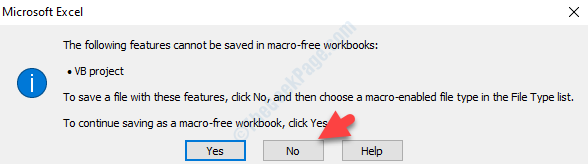
7 žingsnis: Dabar pasirinkite vietą, kurioje norite išsaugoti šią darbaknygę, sukurkite tinkamą Failo pavadinimasir nustatykite Išsaugoti kaip tipą srityje kaip „Excel“ makrokomandų darbaknygė.
Spustelėkite Sutaupyti mygtuką, kad išsaugotumėte naują VBA darbaknygę.
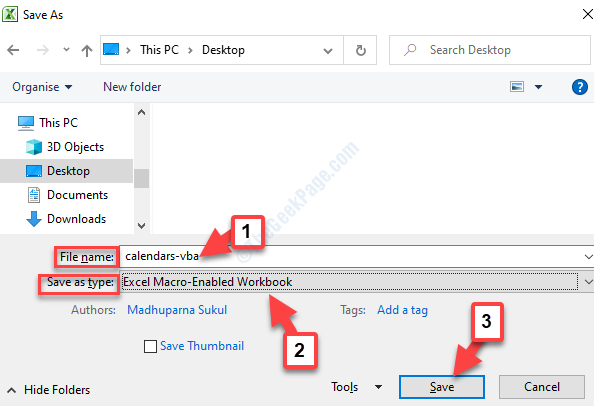
8 žingsnis: Išsaugoję VBA failą, dabar uždarykite redaktorių ir grįžkite į „Excel“ darbaknygė. Čia paspauskite „Alt“ + F8 klavišus kartu klaviatūroje. Nuo Makrokomanda dialogo lange pasirinkite Makrokomanda kurį ką tik sukūrėte ir paspauskite Bėk mygtuką.
Dabar, kai sėkmingai baigėte procesą, daugiau neturėtumėte matyti klaidos. Bet jei vis tiek pastebite klaidą, išbandykite 5-ąjį metodą.
5 metodas: išjunkite „Excel“ suderinamumo režimą
1 žingsnis: Eikite į MS Excel programą darbalaukyje, dešiniuoju pelės mygtuku spustelėkite ją ir pasirinkite Savybės dešiniuoju pelės mygtuku spustelėkite meniu.
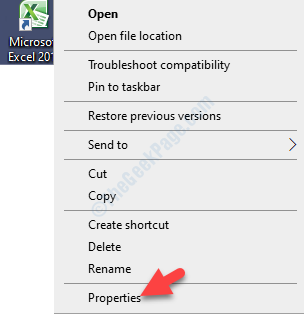
2 žingsnis: Viduje konors „Microsoft Excel“ ypatybės dialogo langelį, eikite į Suderinamumas skirtuką. Dabar eikite į Suderinamumo režimu skyrių ir atžymėkite laukelį šalia Paleiskite šią programą suderinamumo režimu.
Paspauskite Taikyti ir tada Gerai kad išsaugotumėte pakeitimus ir išeitumėte.
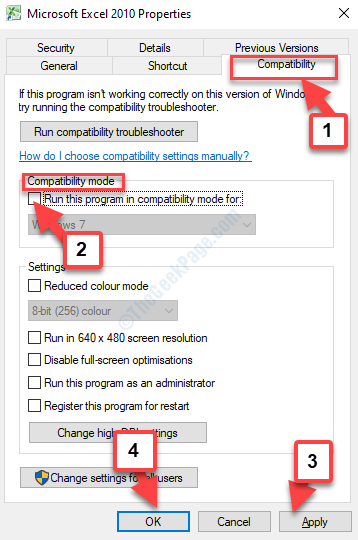
Tai viskas. Galite pabandyti pakartoti ankstesnę operaciją „Excel“ ir daugiau neturėtumėte matyti „„Microsoft Excel“ laukia kitos programos, kad būtų užbaigtas OLE veiksmas“Klaida„ Windows “kompiuteryje vykdant VBA scenarijų arba atidarant„ Excel “.

